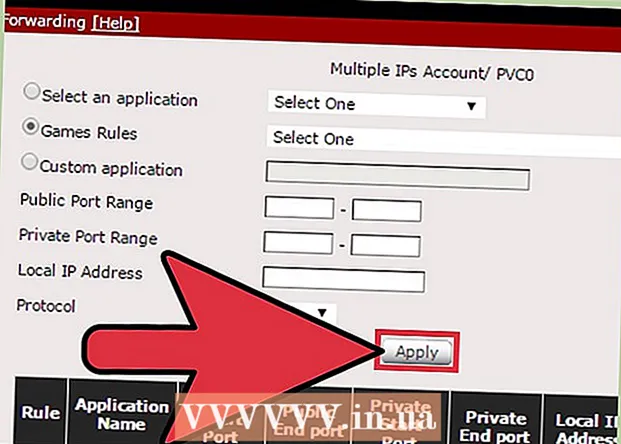Avtor:
Florence Bailey
Datum Ustvarjanja:
19 Pohod 2021
Datum Posodobitve:
1 Julij. 2024

Vsebina
- Koraki
- Metoda 1 od 6: Izklopite Wi-Fi Assist
- Metoda 2 od 6: Kako nekaterim aplikacijam preprečiti uporabo mobilnega interneta
- 3. način od 6: Kako izklopiti osveževanje aplikacije v ozadju
- Metoda 4 od 6: Kako onemogočiti samodejno predvajanje videoposnetkov Facebook
- Metoda 5 od 6: Kako onemogočiti samodejno predvajanje videoposnetkov Twitter
- Metoda 6 od 6: Kako onemogočiti samodejno predvajanje za videoposnetke na Instagramu
V tem članku vam bomo pokazali, kako s spreminjanjem nastavitev zmanjšati uporabo mobilnih podatkov na iPhoneu.
Koraki
Metoda 1 od 6: Izklopite Wi-Fi Assist
 1 Zaženite aplikacijo Nastavitve
1 Zaženite aplikacijo Nastavitve  . Našli ga boste na začetnem zaslonu.
. Našli ga boste na začetnem zaslonu. - Funkcija Wi-Fi Assist samodejno poveže vaš pametni telefon z mobilnim internetom, ko ni brezžičnega signala.
 2 Dotaknite se celični. Pri nekaterih modelih se ta možnost imenuje Mobilna.
2 Dotaknite se celični. Pri nekaterih modelih se ta možnost imenuje Mobilna.  3 Pomaknite se navzdol in premaknite drsnik poleg Wi-Fi Assist na Off
3 Pomaknite se navzdol in premaknite drsnik poleg Wi-Fi Assist na Off  . To je na dnu menija. Zdaj se pametni telefon ne bo samodejno povezal z mobilnim internetom, če ni brezžičnega signala.
. To je na dnu menija. Zdaj se pametni telefon ne bo samodejno povezal z mobilnim internetom, če ni brezžičnega signala.
Metoda 2 od 6: Kako nekaterim aplikacijam preprečiti uporabo mobilnega interneta
 1 Zaženite aplikacijo Nastavitve
1 Zaženite aplikacijo Nastavitve  . Našli ga boste na začetnem zaslonu.
. Našli ga boste na začetnem zaslonu. - Če nekatere aplikacije porabijo mobilni promet, jih konfigurirajte tako, da uporabljajo samo brezžično omrežje.
 2 Dotaknite se celični. Pri nekaterih modelih se ta možnost imenuje Mobilna.
2 Dotaknite se celični. Pri nekaterih modelih se ta možnost imenuje Mobilna.  3 Pomaknite se navzdol in ugotovite, katere aplikacije porabijo velik promet v mobilnih napravah. Aplikacije so razvrščene po abecedi, uporabljeni promet pa je naveden pod imenom aplikacije in se meri v MB (megabajtih) ali KB (kilobajtih).
3 Pomaknite se navzdol in ugotovite, katere aplikacije porabijo velik promet v mobilnih napravah. Aplikacije so razvrščene po abecedi, uporabljeni promet pa je naveden pod imenom aplikacije in se meri v MB (megabajtih) ali KB (kilobajtih).  4 Drsnik ustrezne aplikacije premaknite v položaj "Izklop"
4 Drsnik ustrezne aplikacije premaknite v položaj "Izklop"  . Od zdaj aplikacija ne bo uporabljala mobilnega interneta, ampak bo lahko delovala brezžično.
. Od zdaj aplikacija ne bo uporabljala mobilnega interneta, ampak bo lahko delovala brezžično.
3. način od 6: Kako izklopiti osveževanje aplikacije v ozadju
 1 Zaženite aplikacijo Nastavitve
1 Zaženite aplikacijo Nastavitve  . Našli ga boste na začetnem zaslonu.
. Našli ga boste na začetnem zaslonu. - Nekatere aplikacije se posodabljajo v ozadju in tako porabijo mobilni promet.
 2 Pomaknite se navzdol in tapnite Glavni.
2 Pomaknite se navzdol in tapnite Glavni. 3 Premaknite drsnik ustrezne aplikacije v položaj "Izklop"
3 Premaknite drsnik ustrezne aplikacije v položaj "Izklop"  . S tem boste onemogočili posodobitve aplikacij v ozadju.Ta korak ponovite za vsako aplikacijo, ki ji želite preprečiti povezavo z internetom, ko ne uporabljate pametnega telefona.
. S tem boste onemogočili posodobitve aplikacij v ozadju.Ta korak ponovite za vsako aplikacijo, ki ji želite preprečiti povezavo z internetom, ko ne uporabljate pametnega telefona. - Ta korak bo izklopil obvestila o novih sporočilih, na primer v aplikacijah Instagram in Twitter. Če želite prejemati obvestila, morate zagnati aplikacijo in posodobiti vir.
- Če želite izklopiti osveževanje ozadja za vse aplikacije, se na vrhu zaslona dotaknite Osveževanje aplikacije v ozadju, nato pa drsnik povlecite v položaj Izklopljeno
 .
.
Metoda 4 od 6: Kako onemogočiti samodejno predvajanje videoposnetkov Facebook
 1 Zaženite aplikacijo Facebook na pametnem telefonu. Kliknite belo ikono "f" na modrem ozadju.
1 Zaženite aplikacijo Facebook na pametnem telefonu. Kliknite belo ikono "f" na modrem ozadju. - Videoposnetki v tej aplikaciji se samodejno predvajajo. Ko onemogočite to funkcijo, pritisnite gumb za predvajanje za ogled videoposnetka.
 2 Dotaknite se ikone ≡. Odpre se meni.
2 Dotaknite se ikone ≡. Odpre se meni.  3 Pomaknite se navzdol in tapnite Nastavitve. To možnost boste našli na dnu menija.
3 Pomaknite se navzdol in tapnite Nastavitve. To možnost boste našli na dnu menija.  4 Dotaknite se nastavitve računa.
4 Dotaknite se nastavitve računa. 5 Kliknite na Video in fotografija.
5 Kliknite na Video in fotografija. 6 Dotaknite se Samodejni zagon.
6 Dotaknite se Samodejni zagon. 7 Prosim izberite Izklopite samodejno predvajanje videa. Če želite videoposnetek samodejno predvajati, ko ste povezani z brezžičnim omrežjem, potrdite polje poleg možnosti »Samo Wi-Fi«.
7 Prosim izberite Izklopite samodejno predvajanje videa. Če želite videoposnetek samodejno predvajati, ko ste povezani z brezžičnim omrežjem, potrdite polje poleg možnosti »Samo Wi-Fi«.
Metoda 5 od 6: Kako onemogočiti samodejno predvajanje videoposnetkov Twitter
 1 Na pametnem telefonu zaženite aplikacijo Twitter. Kliknite ikono v obliki bele ptice na modrem ozadju; našli ga boste na domačem zaslonu.
1 Na pametnem telefonu zaženite aplikacijo Twitter. Kliknite ikono v obliki bele ptice na modrem ozadju; našli ga boste na domačem zaslonu. - Videoposnetki v tej aplikaciji se samodejno predvajajo. Ko onemogočite to funkcijo, pritisnite gumb za predvajanje za ogled videoposnetka.
 2 Kliknite na jaz. To možnost boste našli na dnu zaslona.
2 Kliknite na jaz. To možnost boste našli na dnu zaslona.  3 Kliknite ikono zobnika. Našli ga boste na vrhu zaslona pod sliko naslovnice.
3 Kliknite ikono zobnika. Našli ga boste na vrhu zaslona pod sliko naslovnice.  4 Dotaknite se Nastavitve. To možnost boste našli na vrhu menija.
4 Dotaknite se Nastavitve. To možnost boste našli na vrhu menija.  5 Dotaknite se Samodejno predvajanje videa. To možnost boste našli v razdelku Splošno.
5 Dotaknite se Samodejno predvajanje videa. To možnost boste našli v razdelku Splošno.  6 Dotaknite se Nikoliza izklop samodejnega predvajanja videa.
6 Dotaknite se Nikoliza izklop samodejnega predvajanja videa. 7 Kliknite ikono puščice nazaj, da shranite spremembe.
7 Kliknite ikono puščice nazaj, da shranite spremembe.
Metoda 6 od 6: Kako onemogočiti samodejno predvajanje za videoposnetke na Instagramu
 1 Zaženite aplikacijo Instagram na pametnem telefonu. Kliknite ikono v obliki bele kamere na rožnato-vijoličnem ozadju; je na domačem zaslonu.
1 Zaženite aplikacijo Instagram na pametnem telefonu. Kliknite ikono v obliki bele kamere na rožnato-vijoličnem ozadju; je na domačem zaslonu. - Videoposnetki v tej aplikaciji se samodejno predvajajo. Ko onemogočite to funkcijo, pritisnite gumb za predvajanje za ogled videoposnetka.
 2 Kliknite ikono profila. Izgleda kot silhueta osebe in se nahaja na dnu zaslona.
2 Kliknite ikono profila. Izgleda kot silhueta osebe in se nahaja na dnu zaslona.  3 Kliknite ikono zobnika. Našli ga boste v zgornjem desnem kotu.
3 Kliknite ikono zobnika. Našli ga boste v zgornjem desnem kotu.  4 Dotaknite se Uporaba mobilnega prometa.
4 Dotaknite se Uporaba mobilnega prometa. 5 Drsnik poleg možnosti »Uporabi manj prometa« premaknite v položaj »Onemogoči«
5 Drsnik poleg možnosti »Uporabi manj prometa« premaknite v položaj »Onemogoči«  . Od zdaj naprej se videoposnetki na Instagramu ne bodo samodejno predvajali, ko ste povezani z mobilnim internetom.
. Od zdaj naprej se videoposnetki na Instagramu ne bodo samodejno predvajali, ko ste povezani z mobilnim internetom.